WORKDAY関数:土日祭日を除いて指定した日数経過後の日付を取得する
WORKDAY 関数は Excel で用意されている関数の一つで、開始日から指定した日数を経過した日付を取得します。このとき土日と別途指定した祭日は除いた上で日数経過後の日付を取得します。ここでは Excel における WORKDAY 関数の使い方について解説します。
※ Excel の対応バージョン : 365 web 2021 2019 2016 2013 2010 2007
(Last modified: )
WORKDAY関数の使い方
WORKDAY 関数は開始日から指定した日数経過したあとの日付を取得します。ただし土日と別途指定した祭日は除きます。
WORKDAY(開始日,日数,祭日)
1 番目の引数に起点となる開始日の日付をシリアル値で指定し、 2 番目の引数に経過する日数を数値で指定します。 開始日から日数が経過した日付を取得しますが、日数には土日や別途指定した祭日は含めません。
取得できる日付は例えば開始日が 2021/09/15(水) で、日数が 2 だった場合、経過後の日時は 2021/09/17(金) となります。また開始日が 2021/09/15(金) で、日数が 2 だった場合、土日は日数に含めないので経過後の日付は 2021/09/21(火) となります。
また 3 番目の引数は省略可能な引数で、指定する場合は祭日の日付をシリアル値で指定します。複数の祭日を設定する場合は、祭日の日付を Excel 上で連続したセルに入力した上でセル範囲として指定するか、日付を示すシリアル値の配列定数で指定します。
サンプル1
例えば開始日に 2021/09/08 、日数に 9 日を指定した場合、経過後の日付は 2021/09/21 となります。
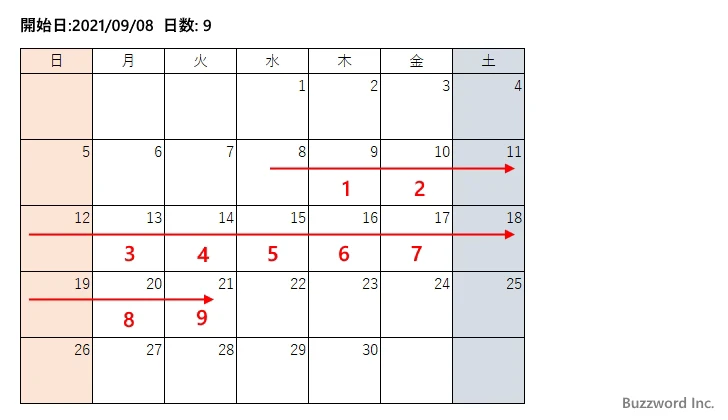
実際に 1 番目の引数に 2021/09/08 を表すシリアル値 44447 、 2 番目の引数に 9 を指定すると、 WORKDAY 関数は経過後の日付として 2021/09/21 を表すシリアル値 44460 を返します。
=WORKDAY(44447,9) --> 44460
サンプル2
例えば開始日に 2021/09/08 、日数に 6 日 、祭日として 2021/09/15 と 2021/09/16 を指定した場合、経過後の日付は 2021/09/20 となります。

実際に 1 番目の引数に 2021/09/08 を表すシリアル値 44447 、 2 番目の引数に 6 、 3 番目の引数に 2021/09/15 を表すシリアル値の 44454 と 2021/09/16 を表すシリアル値の 44455 を配列定数の形で指定すると、 WORKDAY 関数は経過後の日付として 2021/09/20 を表すシリアル値 44459 を返します。
=WORKDAY(44447,6,{44454,44455})
--> 44459
※ 日付や時刻に関するシリアル値については「Excelにおける日付と時刻のシリアル値とは」を参照されてください。
※ 配列定数については「配列定数の利用方法」を参照されてください。
WORKDAY関数のサンプル
それでは実際に WORKDAY 関数を使ってみます。 Excel のシートに次のようにデータを入力しました。
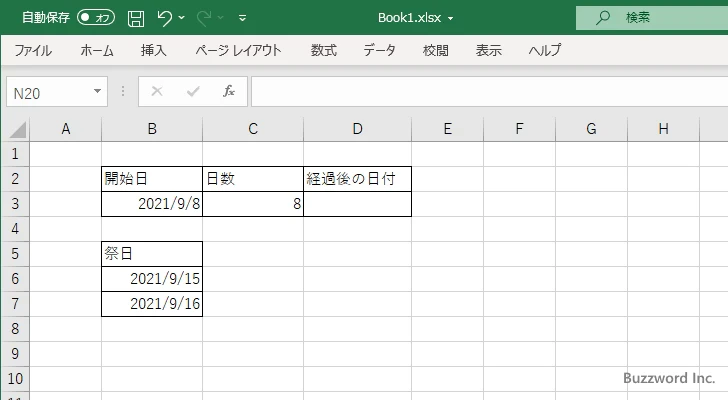
経過後の日付を表示する D3 セルを選択し、次のように入力しました。 WORKDAY 関数の 1 番目の引数に開始日のシリアル値が含まれる B3 セル、 2 番目の引数に日数を表す数値が含まれる C3 セル、 3 番目の引数に祭日の一覧をセル範囲の B6:B7 と指定します。
=WORKDAY(B3,C3,B6:B7)
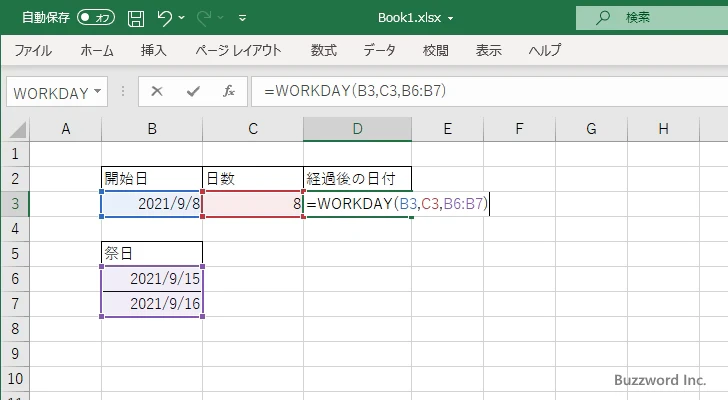
Enter キーを押すと、 D3 セルには次のように表示されます。
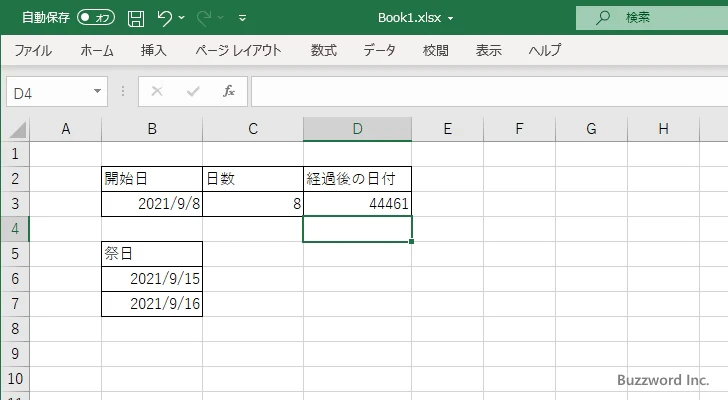
開始日から指定した日数が経過した日付を取得し D3 セルに表示しました。なおシリアル値で 44461 は 2021/09/22 を表すシリアル値です。
-- --
Excel における WORKDAY 関数の使い方について解説しました。
( Written by Tatsuo Ikura )

著者 / TATSUO IKURA
これから IT 関連の知識を学ばれる方を対象に、色々な言語でのプログラミング方法や関連する技術、開発環境構築などに関する解説サイトを運営しています。